Subject: [ts-mag:00162] OpenGIS Mail Magazine for T.S.U 【第 153号】
Date: Fri, 04 Jun 2004 21:22:14 +0900
From: Taichi FURUHASHI
OpenGIS Mail Magazine for Technical Support Users 2004/06/04
Keywords: OpenGIS,TNTmips,Mosaic,SelectArea,Record,sim3D,AddLayer
オープンGIS
テクニカル・サポート専用メールマガジン
第153号「 モ ザ イ ク の プ ロ に な ろ う ! ! 」
#################################################################
株式会社 オープンGIS
モ ザ イ ク。
普段耳にするようで、いざ言われてもあまり実感が沸かない言葉。仮に
想像できても、『寄せ集め』とか『モザイク模様』(そのままですね...)
ぐらいにしか思いつきません。が、GISの世界での『モザイク』となる
と、かなり重要になります。
それは、たくさんのラスタデータを繋げて1枚にする処理。例えば、
100枚の衛星画像を1枚の大きな画像にまとめてしまい大きなポスターを
作ったり、図幅単位で分かれている標高データを1枚の大きな標高データ
にまとめたり...そんなことができる機能なのです。
『なんだラスタとラスタを繋げるだけか!』と言われてしまうかもしれ
ませんが実際にやってみてください。意外とこれが奥が深い! 標高デー
タのような単純に数値を横に繋げていくだけならばいざ知らず、それが画
像となりますと、どうしても色合いや明るさなどが違って、2つの画像を
繋げる境界線が目に付いてしまいます。この線をいかに目立たなくするか
というテクニックが、どうしても必要になってくるのです。
明るさの異なる画像をいかに綺麗に繋げるか!!
これは、GIS作業者の腕の見せ所です。
今週はこのより自然なモザイク処理を行うテクニックについてご紹介い
たします。
●
例えば、このような2つの衛星画像があったとします。
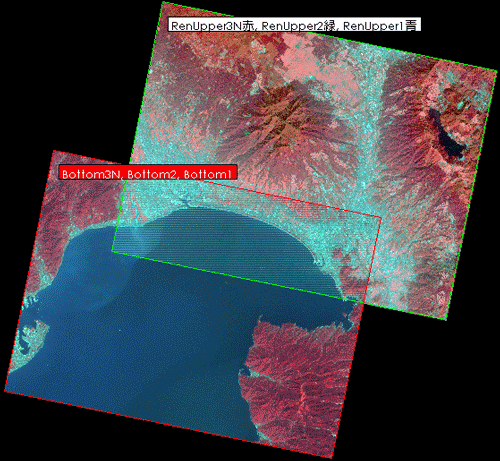 そのままモザイクすると、どちらかのレイヤが上に乗っかりますので
いかにも繋げました状態の画像が出来上がります。
そのままモザイクすると、どちらかのレイヤが上に乗っかりますので
いかにも繋げました状態の画像が出来上がります。
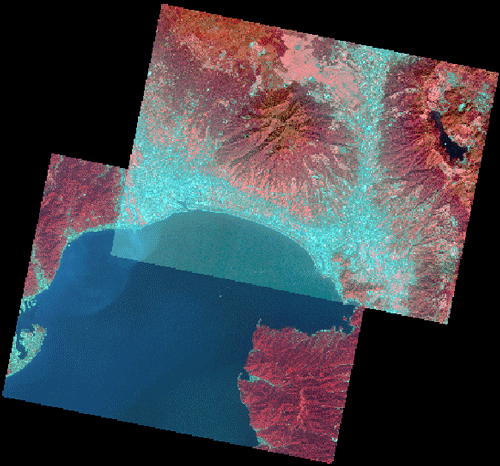 このような境界線がバレバレのモザイクではなく、どう見ても繋がって
いるようにしか見えないモザイク画像を作るために今回は、次の3つの
テクニックをご紹介しましょう!
テクニック1 → 画像同士の色を合わせる(ヒストグラムマッチング)
テクニック2 → 境界を徐々に変化させる(フェザリング)
テクニック3 → 地物の境界を利用してごまかす(プロセス範囲指定)
●
【テクニック1:画像同士の色を合わせる(ヒストグラムマッチング)】
画像同士を繋げる時に一番気をつけなければならないのは、出来るだけ
同じような色合いにすること。その方法として、ある画像の色を参考(リ
ファレンス)にしながら、ヒストグラムの形を合わせていく「コントラス
トマッチング」機能があります。まずはこの機能で、できるだけ同じよう
な色合いに変えてみましょう。
▽メインメニューより [解析処理]>[ラスタ]>[画像結合(モザイク)...]
をクリック。
▽<モザイク>ウィンドウのメニューより [ファイル]>[追加...] や、
[ファイル]>[RGBラスタレイヤの追加...]を選択し、モザイクする
画像を選択。
▽[パラメータ] タブへ移動して、オーバーラップ手法:を [一番上のラス
タレイヤ] に設定。
▽[コントラスト] タブへ移動して マッチング手法:を [リファレンスラ
スタ]に切り替え。
▽マッチング範囲:を[選択された範囲]に変更。
▽リファレンスラスタ:を明るい(ヒストグラムがより広がっている)ラスタ
に切り替え。
▽<表示ウィンドウ>に移って、[プロセス範囲]ボタンをクリック。
▽2つの画像がオーバーラップしているところをクリックしてポリゴンで
囲み、右クリックで確定。
このような境界線がバレバレのモザイクではなく、どう見ても繋がって
いるようにしか見えないモザイク画像を作るために今回は、次の3つの
テクニックをご紹介しましょう!
テクニック1 → 画像同士の色を合わせる(ヒストグラムマッチング)
テクニック2 → 境界を徐々に変化させる(フェザリング)
テクニック3 → 地物の境界を利用してごまかす(プロセス範囲指定)
●
【テクニック1:画像同士の色を合わせる(ヒストグラムマッチング)】
画像同士を繋げる時に一番気をつけなければならないのは、出来るだけ
同じような色合いにすること。その方法として、ある画像の色を参考(リ
ファレンス)にしながら、ヒストグラムの形を合わせていく「コントラス
トマッチング」機能があります。まずはこの機能で、できるだけ同じよう
な色合いに変えてみましょう。
▽メインメニューより [解析処理]>[ラスタ]>[画像結合(モザイク)...]
をクリック。
▽<モザイク>ウィンドウのメニューより [ファイル]>[追加...] や、
[ファイル]>[RGBラスタレイヤの追加...]を選択し、モザイクする
画像を選択。
▽[パラメータ] タブへ移動して、オーバーラップ手法:を [一番上のラス
タレイヤ] に設定。
▽[コントラスト] タブへ移動して マッチング手法:を [リファレンスラ
スタ]に切り替え。
▽マッチング範囲:を[選択された範囲]に変更。
▽リファレンスラスタ:を明るい(ヒストグラムがより広がっている)ラスタ
に切り替え。
▽<表示ウィンドウ>に移って、[プロセス範囲]ボタンをクリック。
▽2つの画像がオーバーラップしているところをクリックしてポリゴンで
囲み、右クリックで確定。
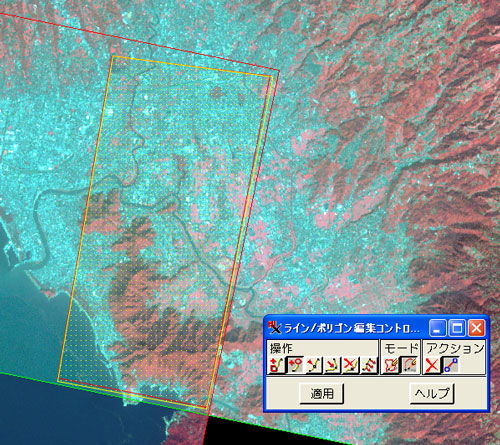 ▽<モザイク>ウィンドウに戻って、[入力]タブへ移動。
▽もう一つの画像に選択(黒く表示された行)を切り替える。
▽<表示ウィンドウ>に移って、[プロセス範囲]ボタンをクリック
▽先ほどと同じ場所をポリゴンで囲み、右クリックで確定。
▽<モザイク>ウィンドウに戻って、[入力]タブへ移動。
▽もう一つの画像に選択(黒く表示された行)を切り替える。
▽<表示ウィンドウ>に移って、[プロセス範囲]ボタンをクリック
▽先ほどと同じ場所をポリゴンで囲み、右クリックで確定。
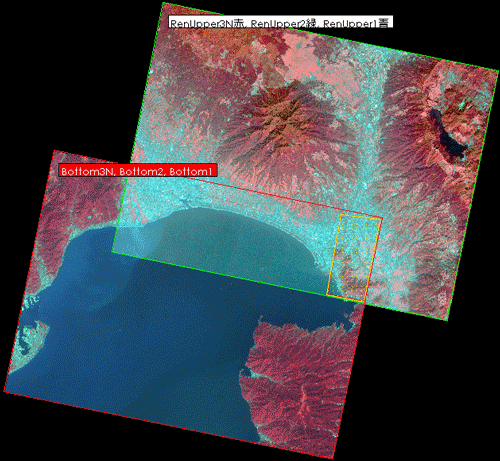 ▽<モザイク>ウィンドウのメニューより [ファイル]>[実行]を選択
■出力オブジェクトを指定するとモザイク処理が始まり結果が表示。
▽<モザイク>ウィンドウのメニューより [ファイル]>[実行]を選択
■出力オブジェクトを指定するとモザイク処理が始まり結果が表示。
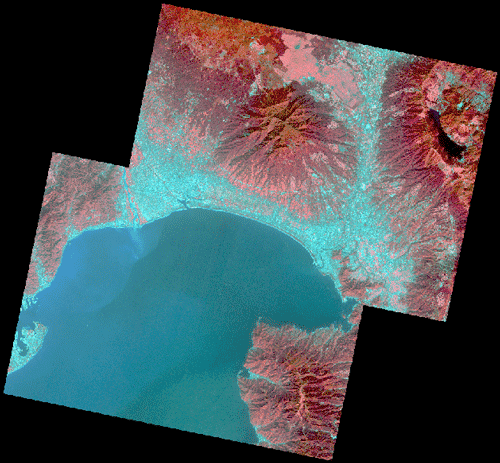 いかがですか?うまくいきましたか?
この作業のコツですが、次の3点がポイントです。
★マッチング範囲はオーバーラップしている場所を選択
★マッチング範囲は色の分布をできるだけ多くする
★より明るい(ヒストグラムの広い)画像をリファレンスラスタとする
なかなか思い通りに行かないと思いましたら、次のテクニックへどうぞ!
【テクニック2:フェザリングで徐々に変化させる】
境界線をごまかす方法として、徐々に2つの画像の合成比率を変えて、
滑らかに変化させる『フェザリング』機能があります。このテクニック
を使って境界線を判らなくしてしまいましょう。
▽<モザイク>ウィンドウの [パラメータ] タブへ移動。
▽オーバーラップ手法:を [フェザリング(徐々に変化)]に変更。
▽フェザリングの距離:を大きめに設定する(例えば500ピクセルとか...)
いかがですか?うまくいきましたか?
この作業のコツですが、次の3点がポイントです。
★マッチング範囲はオーバーラップしている場所を選択
★マッチング範囲は色の分布をできるだけ多くする
★より明るい(ヒストグラムの広い)画像をリファレンスラスタとする
なかなか思い通りに行かないと思いましたら、次のテクニックへどうぞ!
【テクニック2:フェザリングで徐々に変化させる】
境界線をごまかす方法として、徐々に2つの画像の合成比率を変えて、
滑らかに変化させる『フェザリング』機能があります。このテクニック
を使って境界線を判らなくしてしまいましょう。
▽<モザイク>ウィンドウの [パラメータ] タブへ移動。
▽オーバーラップ手法:を [フェザリング(徐々に変化)]に変更。
▽フェザリングの距離:を大きめに設定する(例えば500ピクセルとか...)
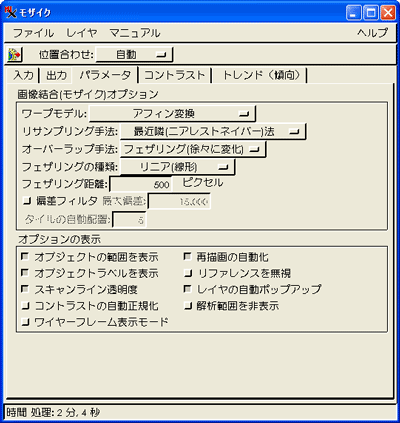 ▽メニューより [ファイル]>[実行]を選択
■出力オブジェクトを指定するとモザイク処理が始まり結果が表示。
▽メニューより [ファイル]>[実行]を選択
■出力オブジェクトを指定するとモザイク処理が始まり結果が表示。
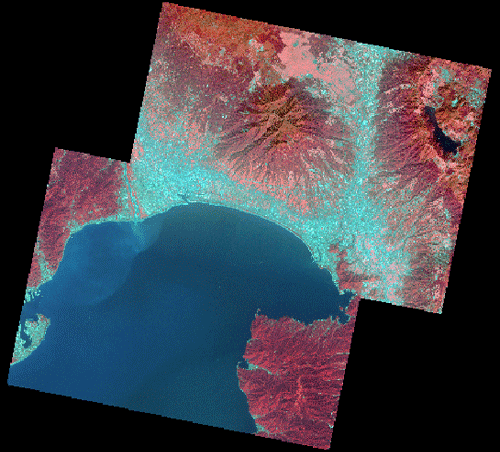 いかがでしょうか? テクニック1と比べてどのくらい違うのか比較し
てみてもいいですね。この作業で重要なことはただ一つ。
★フェザリングの距離を長めに取り、いろいろと変更してみる!
扱うデータや、オーバーラップしている範囲によって、どの程度の値を
入れたらいいか変わってきますが、200ピクセルとか500ピクセルで、ま
ずは試してみましょう。うまくいかないようであれば、何度か値を変え
て処理してみるのも良いかと思います。
【テクニック3:プロセス範囲を地物の境界に合わせる】
最後の最後で、やっぱり境界線が目立ってしまうという場合もあります。
そういうときの最終手段は『手作業』です。画像の境界線を、実際に写っ
ている海岸線や、道路や、森の縁などに沿って張り合わせることで、
境界線が絵の中に埋め込まれてしまいます。言葉だけですとあまり伝わ
りにくいですので早速やってみましょう!
▽<モザイク>ウィンドウの [入力]タブへ移動。
▽下にあります 画像エリア:を [プロセス範囲] に変更。
▽<表示ウィンドウ>へ移動して、赤い枠で囲まれている画像の中から
使用したい場所だけをポリゴンで囲み右クリックで確定。この際に、
海岸線など色の変化するライン上を捕らえる。
いかがでしょうか? テクニック1と比べてどのくらい違うのか比較し
てみてもいいですね。この作業で重要なことはただ一つ。
★フェザリングの距離を長めに取り、いろいろと変更してみる!
扱うデータや、オーバーラップしている範囲によって、どの程度の値を
入れたらいいか変わってきますが、200ピクセルとか500ピクセルで、ま
ずは試してみましょう。うまくいかないようであれば、何度か値を変え
て処理してみるのも良いかと思います。
【テクニック3:プロセス範囲を地物の境界に合わせる】
最後の最後で、やっぱり境界線が目立ってしまうという場合もあります。
そういうときの最終手段は『手作業』です。画像の境界線を、実際に写っ
ている海岸線や、道路や、森の縁などに沿って張り合わせることで、
境界線が絵の中に埋め込まれてしまいます。言葉だけですとあまり伝わ
りにくいですので早速やってみましょう!
▽<モザイク>ウィンドウの [入力]タブへ移動。
▽下にあります 画像エリア:を [プロセス範囲] に変更。
▽<表示ウィンドウ>へ移動して、赤い枠で囲まれている画像の中から
使用したい場所だけをポリゴンで囲み右クリックで確定。この際に、
海岸線など色の変化するライン上を捕らえる。
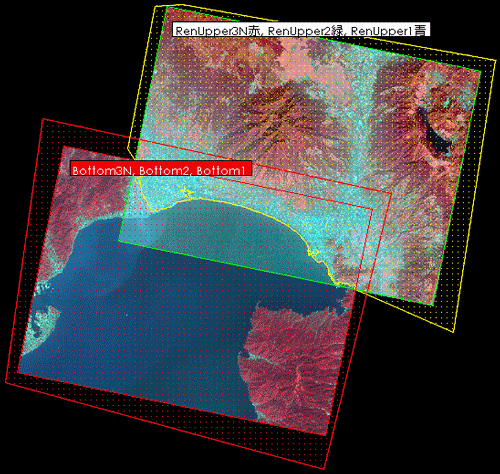 ▽<モザイク>ウィンドウの [入力]タブへ移動し、画像の選択を切り替え。
▽<表示ウィンドウ>へ移動して、赤枠が切り替わった画像で、再度ポリ
ゴンを描き右クリックで確定。
▽メニューより [ファイル]>[実行]を選択。
■出力オブジェクトを指定するとモザイク処理が始まり結果が表示。
▽<モザイク>ウィンドウの [入力]タブへ移動し、画像の選択を切り替え。
▽<表示ウィンドウ>へ移動して、赤枠が切り替わった画像で、再度ポリ
ゴンを描き右クリックで確定。
▽メニューより [ファイル]>[実行]を選択。
■出力オブジェクトを指定するとモザイク処理が始まり結果が表示。
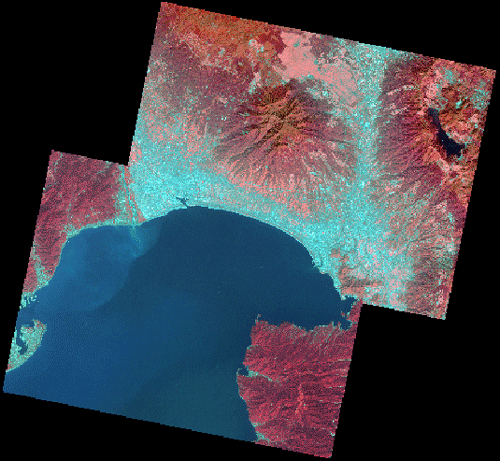 かなり強引なテクニックですが、意外と応用範囲は広いです。見た目上
違和感のないようにうまく境界線を引くユーザ側の技術を要求されます
が、最終手段として知っていても損はないと思います。このテクニック
でのコツは次の4つ。
★画像エリア:を [プロセス範囲] に変更しておく。
★選択画像は赤枠で囲まれた画像(どっちの画像かわからなくなる...)。
★道路や建物の境界をうまく採用する
★予め大まかなルート設定をしておく(途中で修正は面倒)
●
以上、モザイク処理を使いこなす便利なテクニックをご紹介いたしました!
最後にざっくりまとめると...
元々はこのような、色の異なる2つの画像でした。
かなり強引なテクニックですが、意外と応用範囲は広いです。見た目上
違和感のないようにうまく境界線を引くユーザ側の技術を要求されます
が、最終手段として知っていても損はないと思います。このテクニック
でのコツは次の4つ。
★画像エリア:を [プロセス範囲] に変更しておく。
★選択画像は赤枠で囲まれた画像(どっちの画像かわからなくなる...)。
★道路や建物の境界をうまく採用する
★予め大まかなルート設定をしておく(途中で修正は面倒)
●
以上、モザイク処理を使いこなす便利なテクニックをご紹介いたしました!
最後にざっくりまとめると...
元々はこのような、色の異なる2つの画像でした。
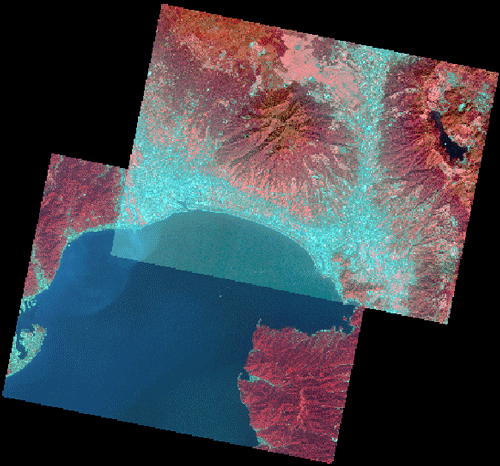 これを、次の3つのテクニックを使用することで、このように
より自然にモザイクすることができました。
テクニック1 → 色を合わせる(ヒストグラムマッチング)
これを、次の3つのテクニックを使用することで、このように
より自然にモザイクすることができました。
テクニック1 → 色を合わせる(ヒストグラムマッチング)
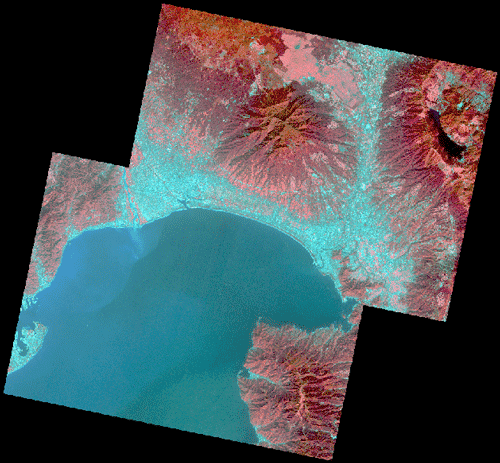 テクニック2 → 徐々に変化させる(フェザリング)
テクニック2 → 徐々に変化させる(フェザリング)
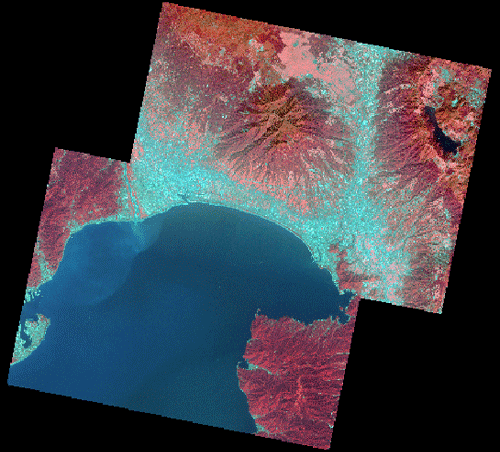 テクニック3 → 地物の境界を利用してごまかす(プロセス範囲指定)
テクニック3 → 地物の境界を利用してごまかす(プロセス範囲指定)
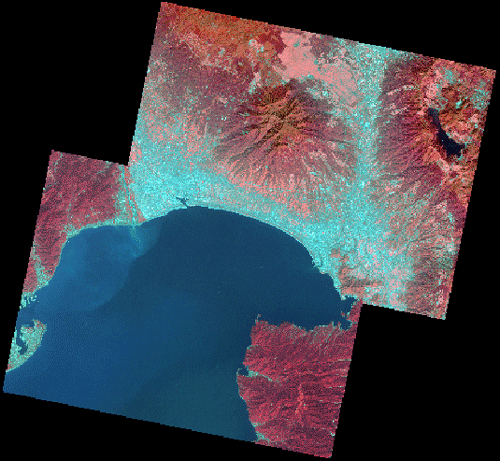 どの方法が一番簡単で、優れているか! という評価は、扱うデータに
よって変わってきますが、必要に応じて3つの方法を使い分けたり、組
み合わせられたりすると、怖いものなしです。
まだこんなテクニックがあるぞ!! という方がいらっしゃいましたら
こっそりと古橋まで御連絡ください。モザイクテクニック第2弾のメル
マガとして採用させていただくかもしれません :-)
今週の新プチ・テクニック
"""""""""""""""""""""""""""""""""""""""""""""""""""""""""""""""""
"
" オルソ補正後の誤差を、素早く確認したい!!
"
" 画面上で、若干ズレのあるデータと、正しいデータを比較して、ズレ
" のあるデータの精度を検証するには、双方で同じ場所どうしを線で結
" び、直線距離を計測します。
"
" このときに便利なのがジオツールボックス機能。
"
" 定規(ルーラー)モードに切り替えて、画面上の同じ位置を結んでいき
" ますと、計測結果が [計測] タブ内に表示されます。また、右下の
" [レコード] ボタンをクリックして、出力テキストファイルを設定して
" おきますと、計測結果を保存しておくことも可能です。
"
"
どの方法が一番簡単で、優れているか! という評価は、扱うデータに
よって変わってきますが、必要に応じて3つの方法を使い分けたり、組
み合わせられたりすると、怖いものなしです。
まだこんなテクニックがあるぞ!! という方がいらっしゃいましたら
こっそりと古橋まで御連絡ください。モザイクテクニック第2弾のメル
マガとして採用させていただくかもしれません :-)
今週の新プチ・テクニック
"""""""""""""""""""""""""""""""""""""""""""""""""""""""""""""""""
"
" オルソ補正後の誤差を、素早く確認したい!!
"
" 画面上で、若干ズレのあるデータと、正しいデータを比較して、ズレ
" のあるデータの精度を検証するには、双方で同じ場所どうしを線で結
" び、直線距離を計測します。
"
" このときに便利なのがジオツールボックス機能。
"
" 定規(ルーラー)モードに切り替えて、画面上の同じ位置を結んでいき
" ますと、計測結果が [計測] タブ内に表示されます。また、右下の
" [レコード] ボタンをクリックして、出力テキストファイルを設定して
" おきますと、計測結果を保存しておくことも可能です。
"
"  "
"
" 計測結果を保存するには、測定後右クリックメニューから [計測を記録]
" を選択すると、テキストファイルに書き込まれますので、あとは計測を
" いろいろな場所で行うだけです。
"
"
"
"
" 計測結果を保存するには、測定後右クリックメニューから [計測を記録]
" を選択すると、テキストファイルに書き込まれますので、あとは計測を
" いろいろな場所で行うだけです。
"
" 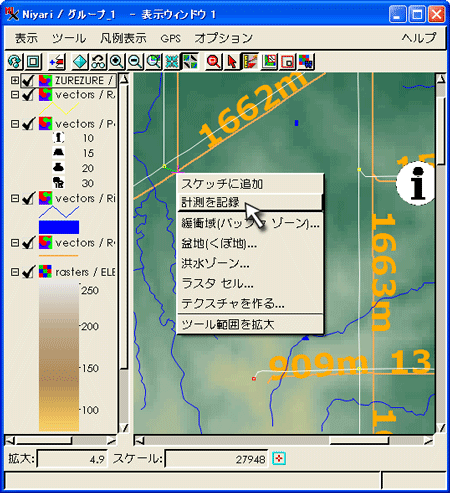 "
"
"""" 隔 週 で 新 / 過 去 テ ク ニ ッ ク を 交 互 に 発 信 """"
New Things 最新情報
=================================================================
=
= カラーマップの「デフォルト保存場所」改良 【修正パッチ】
=
"
"
"""" 隔 週 で 新 / 過 去 テ ク ニ ッ ク を 交 互 に 発 信 """"
New Things 最新情報
=================================================================
=
= カラーマップの「デフォルト保存場所」改良 【修正パッチ】
=  http://www.opengis.co.jp/htm/patch/patch.htm#THIRD
=
= TNTsim3D のダウンロード更新 【TNT製品の紹介】
=
http://www.opengis.co.jp/htm/patch/patch.htm#THIRD
=
= TNTsim3D のダウンロード更新 【TNT製品の紹介】
=  http://www.opengis.co.jp/htm/catalog/tntsim3d.htm
=
= 基本に返って空間データの表示【TNTmipsの基本操作】
=
http://www.opengis.co.jp/htm/catalog/tntsim3d.htm
=
= 基本に返って空間データの表示【TNTmipsの基本操作】
=  http://www.opengis.co.jp/htm/basic/add_layer.htm
=
=================================================================
■■■■■■ 今 年 も テ キ ス ト 販 売 中 !! ■■■■■■
昨年部数限定でご提供しました「リモートセンシングテキスト」の改訂版を
今年も作りました!! しかも、値段は安く、中身は濃くなりお買い得です!!
同時に、TNTlite の日本語解説セットも、オープンGIS 独自パッチや、
北海道地図さんの GISMAPTerrain サンプルデータと共にリリースしました。
詳しい内容はこちらをご覧ください。
http://www.opengis.co.jp/htm/basic/add_layer.htm
=
=================================================================
■■■■■■ 今 年 も テ キ ス ト 販 売 中 !! ■■■■■■
昨年部数限定でご提供しました「リモートセンシングテキスト」の改訂版を
今年も作りました!! しかも、値段は安く、中身は濃くなりお買い得です!!
同時に、TNTlite の日本語解説セットも、オープンGIS 独自パッチや、
北海道地図さんの GISMAPTerrain サンプルデータと共にリリースしました。
詳しい内容はこちらをご覧ください。
 http://www.opengis.co.jp/htm/info/book.htm
■■■■■■■■■■■■■■■■■■■■■■■■■■■■■■■■■■
バグ・トラブル情報
???
???
??? あれれ、どこに保存すればいいの?
???
???
??? ラスタのカラーパレットを保存するとき、何故かデフォルトの保存
??? 場所である、ラスタオブジェクトの下ではなく、ひとつ上の階層が
??? 現れて、混乱することがよくあります。
???
??? 慣れればいいと言われればそのとおりかもしれませんが、やはり
??? 一番最初に登場すべき場所は、本来カラーパレットオブジェクト
??? を置くべき位置であってほしいです。
???
??? ver6.9 の最新の修正パッチを充てることで、このデフォルト保存先
??? へのパレット保存が便利になりました。ちょっとしたことかもしれ
??? ませんが、作業効率が上がることは重要です。
???
??? 最新修正パッチ(02Jun04)はこちらからダウンロードできます。
???
http://www.opengis.co.jp/htm/info/book.htm
■■■■■■■■■■■■■■■■■■■■■■■■■■■■■■■■■■
バグ・トラブル情報
???
???
??? あれれ、どこに保存すればいいの?
???
???
??? ラスタのカラーパレットを保存するとき、何故かデフォルトの保存
??? 場所である、ラスタオブジェクトの下ではなく、ひとつ上の階層が
??? 現れて、混乱することがよくあります。
???
??? 慣れればいいと言われればそのとおりかもしれませんが、やはり
??? 一番最初に登場すべき場所は、本来カラーパレットオブジェクト
??? を置くべき位置であってほしいです。
???
??? ver6.9 の最新の修正パッチを充てることで、このデフォルト保存先
??? へのパレット保存が便利になりました。ちょっとしたことかもしれ
??? ませんが、作業効率が上がることは重要です。
???
??? 最新修正パッチ(02Jun04)はこちらからダウンロードできます。
???  http://www.microimages.com/freestuf/tntpatch/
???
??? 今後とも、御不満な点などありましたらお気軽にお申し付けください。
???
???
???
???
今週の話題 on メーリングリスト
~~~~~~~~~~~~~~~~~~~~~~~~~~~~~~~~~~~~~~~~~~~~~~~~~~~~~~~~~~~~~~~~~
~ 今週は特にありませんでした。
~
~~~~~~~~~~~~~~~~~~~~~~~~~~~~~~~~~~~~~~~~~~~~~~~~~~~~~~~~~~~~~~~~~
メーリングリストに参加されたい方は、
info@opengis.co.jp までご連絡ください。
弊社からの対応は バグ対応と、新製品告知のみですが、
ユーザーさまの間での情報交換の場として
多くの方に利用されています。
■■■■■■■ 現 在 の T N T m i p s の 価 格 ■■■■■■■
円高になりましたので、ver6.9 リリースを機に、価格を改定!!
全体的に安くなりました!
・TNTmips シングルライセンス 827,400円(税込)
・年間バージョンアップ(2回分) 136,500円(税込)
・年間テクニカルサポート 94,500円(税込)
普段より、元価格にあまり上乗せしていない分、
円相場に応じて価格が変動いたしますことを
ご理解よろしくお願いいたします。
わからない点などありましたら、
info@opengis.co.jp までご連絡ください。
■■■■■■■■■■■■■■■■■■■■■■■■■■■■■■■
困ったときの問題解決フローチャート
▼STEP1「ウェブサイトで検索してみる」
▼STEP2「ウェブサイトにある情報を眺めてみる」
▼STEP3「ドキュメントを読んでみる」
▼STEP4「メーリングリストへ聞いてみる」
▼STEP5「テクニカルサポート」
STEP1 「ウェブ検索テクニック」
▽オープンGIS検索システム
http://www.microimages.com/freestuf/tntpatch/
???
??? 今後とも、御不満な点などありましたらお気軽にお申し付けください。
???
???
???
???
今週の話題 on メーリングリスト
~~~~~~~~~~~~~~~~~~~~~~~~~~~~~~~~~~~~~~~~~~~~~~~~~~~~~~~~~~~~~~~~~
~ 今週は特にありませんでした。
~
~~~~~~~~~~~~~~~~~~~~~~~~~~~~~~~~~~~~~~~~~~~~~~~~~~~~~~~~~~~~~~~~~
メーリングリストに参加されたい方は、
info@opengis.co.jp までご連絡ください。
弊社からの対応は バグ対応と、新製品告知のみですが、
ユーザーさまの間での情報交換の場として
多くの方に利用されています。
■■■■■■■ 現 在 の T N T m i p s の 価 格 ■■■■■■■
円高になりましたので、ver6.9 リリースを機に、価格を改定!!
全体的に安くなりました!
・TNTmips シングルライセンス 827,400円(税込)
・年間バージョンアップ(2回分) 136,500円(税込)
・年間テクニカルサポート 94,500円(税込)
普段より、元価格にあまり上乗せしていない分、
円相場に応じて価格が変動いたしますことを
ご理解よろしくお願いいたします。
わからない点などありましたら、
info@opengis.co.jp までご連絡ください。
■■■■■■■■■■■■■■■■■■■■■■■■■■■■■■■
困ったときの問題解決フローチャート
▼STEP1「ウェブサイトで検索してみる」
▼STEP2「ウェブサイトにある情報を眺めてみる」
▼STEP3「ドキュメントを読んでみる」
▼STEP4「メーリングリストへ聞いてみる」
▼STEP5「テクニカルサポート」
STEP1 「ウェブ検索テクニック」
▽オープンGIS検索システム
 http://www.opengis.co.jp/htm/namazu.cgi
▽メールマガジン検索システム
http://www.opengis.co.jp/htm/namazu.cgi
▽メールマガジン検索システム
 http://www.opengis.co.jp/mail_mag/namazu.cgi
▽マイクロイメージ検索サイト
http://www.opengis.co.jp/mail_mag/namazu.cgi
▽マイクロイメージ検索サイト
 http://www.microimages.com/search/
▽Google 検索
http://www.microimages.com/search/
▽Google 検索
 http://www.google.co.jp/
とくに、and検索(キーワードの間に空白)、not検索(キーワードの前に
- や not を入れる)、とは検索(キーワードの後ろに "とは" をつける)
を使いこなすと、便利です!
STEP2 「ウェブサイトの有用な情報源」
▽オープンGIS ウェブサイト「基本操作」
http://www.google.co.jp/
とくに、and検索(キーワードの間に空白)、not検索(キーワードの前に
- や not を入れる)、とは検索(キーワードの後ろに "とは" をつける)
を使いこなすと、便利です!
STEP2 「ウェブサイトの有用な情報源」
▽オープンGIS ウェブサイト「基本操作」
 http://www.opengis.co.jp/htm/basic/title.htm [日本語]
▽オープンGIS ウェブサイト「メニュー解説(Flash)」
http://www.opengis.co.jp/htm/basic/title.htm [日本語]
▽オープンGIS ウェブサイト「メニュー解説(Flash)」
 http://www.opengis.co.jp/flash/index.htm [日本語]
▽オープンGIS ウェブサイト「SML スクリプトの解説」
http://www.opengis.co.jp/flash/index.htm [日本語]
▽オープンGIS ウェブサイト「SML スクリプトの解説」
 http://www.opengis.co.jp/sml/sml_index.htm [日本語]
▽オープンGIS ウェブサイト「作業で必要となる情報を集約したポスター類」
http://www.opengis.co.jp/sml/sml_index.htm [日本語]
▽オープンGIS ウェブサイト「作業で必要となる情報を集約したポスター類」
 http://www.opengis.co.jp/htm/gallery/index.htm [日本語]
▽オープンGIS ウェブサイト「メルマガバックナンバー」
http://www.opengis.co.jp/htm/gallery/index.htm [日本語]
▽オープンGIS ウェブサイト「メルマガバックナンバー」
 http://www.opengis.co.jp/mail_mag/index.htm [日本語]
STEP3 「ドキュメントを読んでみる」
▽オープンGIS ウェブサイト「その他ドキュメント一覧ページ」
http://www.opengis.co.jp/mail_mag/index.htm [日本語]
STEP3 「ドキュメントを読んでみる」
▽オープンGIS ウェブサイト「その他ドキュメント一覧ページ」
 http://www.opengis.co.jp/htm/documents.htm [日本語]
▽オープンGIS ウェブサイト「チュートリアルテキスト&リモセンテキスト」
http://www.opengis.co.jp/htm/documents.htm [日本語]
▽オープンGIS ウェブサイト「チュートリアルテキスト&リモセンテキスト」
 http://www.opengis.co.jp/htm/info/book.htm [日本語]
▽マイクロイメージウェブサイト「ワンポイントテクニック集」
http://www.opengis.co.jp/htm/info/book.htm [日本語]
▽マイクロイメージウェブサイト「ワンポイントテクニック集」
 http://www.microimages.com/didyouknow/
▽マイクロイメージウェブサイト「TNT入門(Getting Started)」
http://www.microimages.com/didyouknow/
▽マイクロイメージウェブサイト「TNT入門(Getting Started)」
 http://www.opengis.co.jp/htm/getstart/getstart.htm [日本語]
http://www.opengis.co.jp/htm/getstart/getstart.htm [日本語]
 http://www.microimages.com/getstart/ [英文]
▽マイクロイメージウェブサイト「リファレンスマニュアル」
http://www.microimages.com/getstart/ [英文]
▽マイクロイメージウェブサイト「リファレンスマニュアル」
 http://www.microimages.com/refman/
STEP4「メーリングリストへ聞いてみる」
メーリングリストに参加されたい方は、
info@opengis.co.jp までご連絡ください。
弊社からの対応は バグ対応と、新製品告知のみですが、
ユーザーさまの間での情報交換の場として
多くの方に利用されています。
STEP5「テクニカルサポート」
テクニカル・サポート・ユーザー専用 メールアドレス
############# このメールマガジンの配信について ################
このメールマガジンは、
年間テクニカル・サポートに加入されている、
ユーザーさまのみを対象としております。
基本的には、登録アカウント1つに対して
1ユーザーを配信対象としておりますが、
例えば、研究室の予算で加入された場合などは、
ご購入いただいた指導教官と、実際に TNTmips で作業を行う学生1名の、
計2ユーザーを対象として配信させていただきます。
1アカウントに対して合計3名以上の配信は行いません。
学生さん2名が同じくらい使用する場合は、
申し訳ありませんが、じゃんけん等で1人に決めてください。
また、テクニカル・サポートの期限を半年以上過ぎてしまった場合は、
メールマガジンの配信を停止させていただきます。
メールマガジンが配信されなくなった時は、
サポート期限が半年過ぎたとお考えください。
転勤、ドメイン変更などでメールアドレスが変わった場合は、
お手数ですが、弊社までご連絡ください。
テクニカル・サポート活用案内
>サービスその1:緊急なバグ情報はすぐにメール配信します。
>サービスその2:TNTmips に関するどんな質問にも TEL/e-mail/FAX で対応。
>サービスその3:対応は最優先で行います。
>サービスその4:専用FAX質問用紙をお送りします。
>サービスその5:週に1回メールマガジンを配信します。
>サービスその6:展示ブースへご来場の方には特製オリジナルグッズを進呈。
>サービスその7:サポート対応で FTP サイトを 20MB まで利用できます。
>サービスその8:メルマガ・バックナンバー・サイトも利用できます。
>サービスその9:現在計画中です...
「これで年間9万円は安い!!」と感じていただけるような
サービスを提供していきたいと考えております。
よろしくお願いいたします。
============ おことわり =============
※OpenGIS Mail Magazine for T.S.Uでは、
TNTmipsに関わる新しいニュースを、
毎週金曜日に、皆さまへご提供させていただきます。
※このメールマガジンの転載・転送はご遠慮ください。
================================
http://www.microimages.com/refman/
STEP4「メーリングリストへ聞いてみる」
メーリングリストに参加されたい方は、
info@opengis.co.jp までご連絡ください。
弊社からの対応は バグ対応と、新製品告知のみですが、
ユーザーさまの間での情報交換の場として
多くの方に利用されています。
STEP5「テクニカルサポート」
テクニカル・サポート・ユーザー専用 メールアドレス
############# このメールマガジンの配信について ################
このメールマガジンは、
年間テクニカル・サポートに加入されている、
ユーザーさまのみを対象としております。
基本的には、登録アカウント1つに対して
1ユーザーを配信対象としておりますが、
例えば、研究室の予算で加入された場合などは、
ご購入いただいた指導教官と、実際に TNTmips で作業を行う学生1名の、
計2ユーザーを対象として配信させていただきます。
1アカウントに対して合計3名以上の配信は行いません。
学生さん2名が同じくらい使用する場合は、
申し訳ありませんが、じゃんけん等で1人に決めてください。
また、テクニカル・サポートの期限を半年以上過ぎてしまった場合は、
メールマガジンの配信を停止させていただきます。
メールマガジンが配信されなくなった時は、
サポート期限が半年過ぎたとお考えください。
転勤、ドメイン変更などでメールアドレスが変わった場合は、
お手数ですが、弊社までご連絡ください。
テクニカル・サポート活用案内
>サービスその1:緊急なバグ情報はすぐにメール配信します。
>サービスその2:TNTmips に関するどんな質問にも TEL/e-mail/FAX で対応。
>サービスその3:対応は最優先で行います。
>サービスその4:専用FAX質問用紙をお送りします。
>サービスその5:週に1回メールマガジンを配信します。
>サービスその6:展示ブースへご来場の方には特製オリジナルグッズを進呈。
>サービスその7:サポート対応で FTP サイトを 20MB まで利用できます。
>サービスその8:メルマガ・バックナンバー・サイトも利用できます。
>サービスその9:現在計画中です...
「これで年間9万円は安い!!」と感じていただけるような
サービスを提供していきたいと考えております。
よろしくお願いいたします。
============ おことわり =============
※OpenGIS Mail Magazine for T.S.Uでは、
TNTmipsに関わる新しいニュースを、
毎週金曜日に、皆さまへご提供させていただきます。
※このメールマガジンの転載・転送はご遠慮ください。
================================
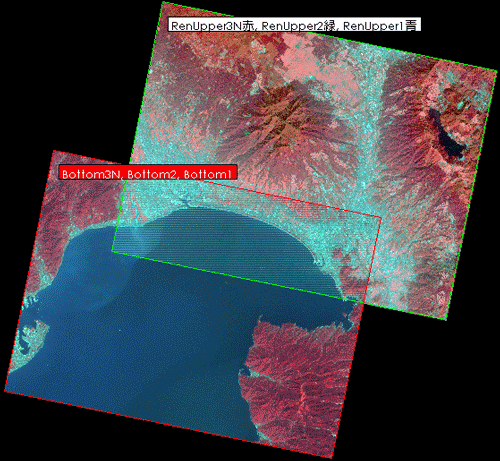 そのままモザイクすると、どちらかのレイヤが上に乗っかりますので
いかにも繋げました状態の画像が出来上がります。
そのままモザイクすると、どちらかのレイヤが上に乗っかりますので
いかにも繋げました状態の画像が出来上がります。
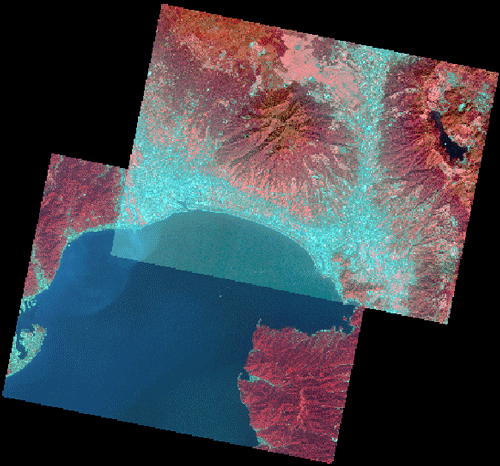 このような境界線がバレバレのモザイクではなく、どう見ても繋がって
いるようにしか見えないモザイク画像を作るために今回は、次の3つの
テクニックをご紹介しましょう!
テクニック1 → 画像同士の色を合わせる(ヒストグラムマッチング)
テクニック2 → 境界を徐々に変化させる(フェザリング)
テクニック3 → 地物の境界を利用してごまかす(プロセス範囲指定)
●
【テクニック1:画像同士の色を合わせる(ヒストグラムマッチング)】
画像同士を繋げる時に一番気をつけなければならないのは、出来るだけ
同じような色合いにすること。その方法として、ある画像の色を参考(リ
ファレンス)にしながら、ヒストグラムの形を合わせていく「コントラス
トマッチング」機能があります。まずはこの機能で、できるだけ同じよう
な色合いに変えてみましょう。
▽メインメニューより [解析処理]>[ラスタ]>[画像結合(モザイク)...]
をクリック。
▽<モザイク>ウィンドウのメニューより [ファイル]>[追加...] や、
[ファイル]>[RGBラスタレイヤの追加...]を選択し、モザイクする
画像を選択。
▽[パラメータ] タブへ移動して、オーバーラップ手法:を [一番上のラス
タレイヤ] に設定。
▽[コントラスト] タブへ移動して マッチング手法:を [リファレンスラ
スタ]に切り替え。
▽マッチング範囲:を[選択された範囲]に変更。
▽リファレンスラスタ:を明るい(ヒストグラムがより広がっている)ラスタ
に切り替え。
▽<表示ウィンドウ>に移って、[プロセス範囲]ボタンをクリック。
▽2つの画像がオーバーラップしているところをクリックしてポリゴンで
囲み、右クリックで確定。
このような境界線がバレバレのモザイクではなく、どう見ても繋がって
いるようにしか見えないモザイク画像を作るために今回は、次の3つの
テクニックをご紹介しましょう!
テクニック1 → 画像同士の色を合わせる(ヒストグラムマッチング)
テクニック2 → 境界を徐々に変化させる(フェザリング)
テクニック3 → 地物の境界を利用してごまかす(プロセス範囲指定)
●
【テクニック1:画像同士の色を合わせる(ヒストグラムマッチング)】
画像同士を繋げる時に一番気をつけなければならないのは、出来るだけ
同じような色合いにすること。その方法として、ある画像の色を参考(リ
ファレンス)にしながら、ヒストグラムの形を合わせていく「コントラス
トマッチング」機能があります。まずはこの機能で、できるだけ同じよう
な色合いに変えてみましょう。
▽メインメニューより [解析処理]>[ラスタ]>[画像結合(モザイク)...]
をクリック。
▽<モザイク>ウィンドウのメニューより [ファイル]>[追加...] や、
[ファイル]>[RGBラスタレイヤの追加...]を選択し、モザイクする
画像を選択。
▽[パラメータ] タブへ移動して、オーバーラップ手法:を [一番上のラス
タレイヤ] に設定。
▽[コントラスト] タブへ移動して マッチング手法:を [リファレンスラ
スタ]に切り替え。
▽マッチング範囲:を[選択された範囲]に変更。
▽リファレンスラスタ:を明るい(ヒストグラムがより広がっている)ラスタ
に切り替え。
▽<表示ウィンドウ>に移って、[プロセス範囲]ボタンをクリック。
▽2つの画像がオーバーラップしているところをクリックしてポリゴンで
囲み、右クリックで確定。
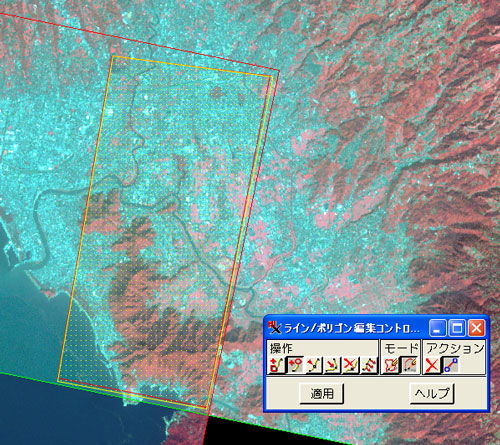 ▽<モザイク>ウィンドウに戻って、[入力]タブへ移動。
▽もう一つの画像に選択(黒く表示された行)を切り替える。
▽<表示ウィンドウ>に移って、[プロセス範囲]ボタンをクリック
▽先ほどと同じ場所をポリゴンで囲み、右クリックで確定。
▽<モザイク>ウィンドウに戻って、[入力]タブへ移動。
▽もう一つの画像に選択(黒く表示された行)を切り替える。
▽<表示ウィンドウ>に移って、[プロセス範囲]ボタンをクリック
▽先ほどと同じ場所をポリゴンで囲み、右クリックで確定。
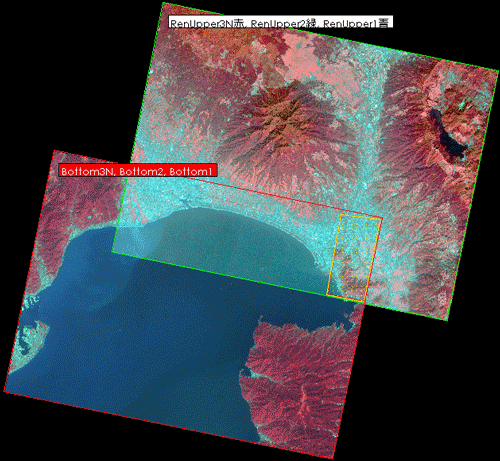 ▽<モザイク>ウィンドウのメニューより [ファイル]>[実行]を選択
■出力オブジェクトを指定するとモザイク処理が始まり結果が表示。
▽<モザイク>ウィンドウのメニューより [ファイル]>[実行]を選択
■出力オブジェクトを指定するとモザイク処理が始まり結果が表示。
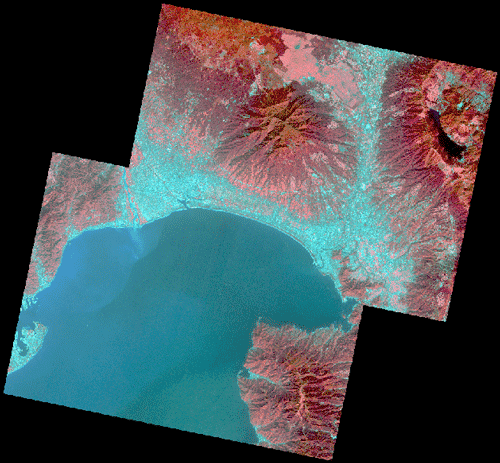 いかがですか?うまくいきましたか?
この作業のコツですが、次の3点がポイントです。
★マッチング範囲はオーバーラップしている場所を選択
★マッチング範囲は色の分布をできるだけ多くする
★より明るい(ヒストグラムの広い)画像をリファレンスラスタとする
なかなか思い通りに行かないと思いましたら、次のテクニックへどうぞ!
【テクニック2:フェザリングで徐々に変化させる】
境界線をごまかす方法として、徐々に2つの画像の合成比率を変えて、
滑らかに変化させる『フェザリング』機能があります。このテクニック
を使って境界線を判らなくしてしまいましょう。
▽<モザイク>ウィンドウの [パラメータ] タブへ移動。
▽オーバーラップ手法:を [フェザリング(徐々に変化)]に変更。
▽フェザリングの距離:を大きめに設定する(例えば500ピクセルとか...)
いかがですか?うまくいきましたか?
この作業のコツですが、次の3点がポイントです。
★マッチング範囲はオーバーラップしている場所を選択
★マッチング範囲は色の分布をできるだけ多くする
★より明るい(ヒストグラムの広い)画像をリファレンスラスタとする
なかなか思い通りに行かないと思いましたら、次のテクニックへどうぞ!
【テクニック2:フェザリングで徐々に変化させる】
境界線をごまかす方法として、徐々に2つの画像の合成比率を変えて、
滑らかに変化させる『フェザリング』機能があります。このテクニック
を使って境界線を判らなくしてしまいましょう。
▽<モザイク>ウィンドウの [パラメータ] タブへ移動。
▽オーバーラップ手法:を [フェザリング(徐々に変化)]に変更。
▽フェザリングの距離:を大きめに設定する(例えば500ピクセルとか...)
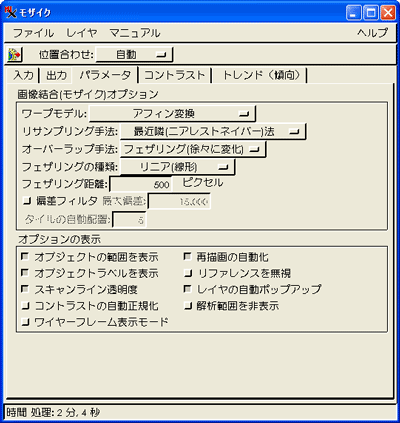 ▽メニューより [ファイル]>[実行]を選択
■出力オブジェクトを指定するとモザイク処理が始まり結果が表示。
▽メニューより [ファイル]>[実行]を選択
■出力オブジェクトを指定するとモザイク処理が始まり結果が表示。
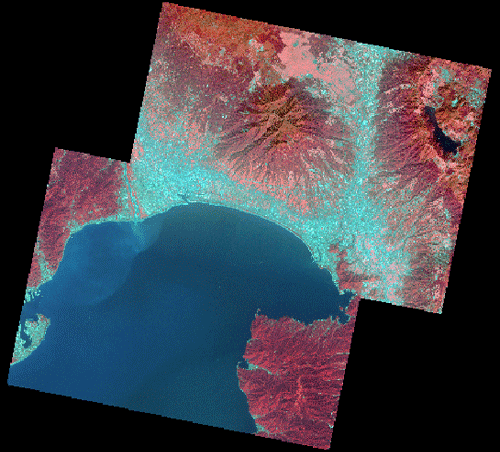 いかがでしょうか? テクニック1と比べてどのくらい違うのか比較し
てみてもいいですね。この作業で重要なことはただ一つ。
★フェザリングの距離を長めに取り、いろいろと変更してみる!
扱うデータや、オーバーラップしている範囲によって、どの程度の値を
入れたらいいか変わってきますが、200ピクセルとか500ピクセルで、ま
ずは試してみましょう。うまくいかないようであれば、何度か値を変え
て処理してみるのも良いかと思います。
【テクニック3:プロセス範囲を地物の境界に合わせる】
最後の最後で、やっぱり境界線が目立ってしまうという場合もあります。
そういうときの最終手段は『手作業』です。画像の境界線を、実際に写っ
ている海岸線や、道路や、森の縁などに沿って張り合わせることで、
境界線が絵の中に埋め込まれてしまいます。言葉だけですとあまり伝わ
りにくいですので早速やってみましょう!
▽<モザイク>ウィンドウの [入力]タブへ移動。
▽下にあります 画像エリア:を [プロセス範囲] に変更。
▽<表示ウィンドウ>へ移動して、赤い枠で囲まれている画像の中から
使用したい場所だけをポリゴンで囲み右クリックで確定。この際に、
海岸線など色の変化するライン上を捕らえる。
いかがでしょうか? テクニック1と比べてどのくらい違うのか比較し
てみてもいいですね。この作業で重要なことはただ一つ。
★フェザリングの距離を長めに取り、いろいろと変更してみる!
扱うデータや、オーバーラップしている範囲によって、どの程度の値を
入れたらいいか変わってきますが、200ピクセルとか500ピクセルで、ま
ずは試してみましょう。うまくいかないようであれば、何度か値を変え
て処理してみるのも良いかと思います。
【テクニック3:プロセス範囲を地物の境界に合わせる】
最後の最後で、やっぱり境界線が目立ってしまうという場合もあります。
そういうときの最終手段は『手作業』です。画像の境界線を、実際に写っ
ている海岸線や、道路や、森の縁などに沿って張り合わせることで、
境界線が絵の中に埋め込まれてしまいます。言葉だけですとあまり伝わ
りにくいですので早速やってみましょう!
▽<モザイク>ウィンドウの [入力]タブへ移動。
▽下にあります 画像エリア:を [プロセス範囲] に変更。
▽<表示ウィンドウ>へ移動して、赤い枠で囲まれている画像の中から
使用したい場所だけをポリゴンで囲み右クリックで確定。この際に、
海岸線など色の変化するライン上を捕らえる。
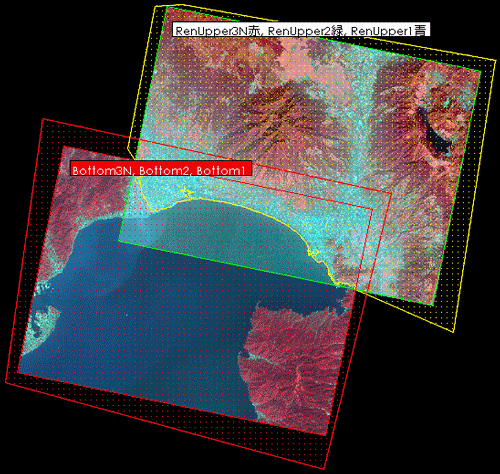 ▽<モザイク>ウィンドウの [入力]タブへ移動し、画像の選択を切り替え。
▽<表示ウィンドウ>へ移動して、赤枠が切り替わった画像で、再度ポリ
ゴンを描き右クリックで確定。
▽メニューより [ファイル]>[実行]を選択。
■出力オブジェクトを指定するとモザイク処理が始まり結果が表示。
▽<モザイク>ウィンドウの [入力]タブへ移動し、画像の選択を切り替え。
▽<表示ウィンドウ>へ移動して、赤枠が切り替わった画像で、再度ポリ
ゴンを描き右クリックで確定。
▽メニューより [ファイル]>[実行]を選択。
■出力オブジェクトを指定するとモザイク処理が始まり結果が表示。
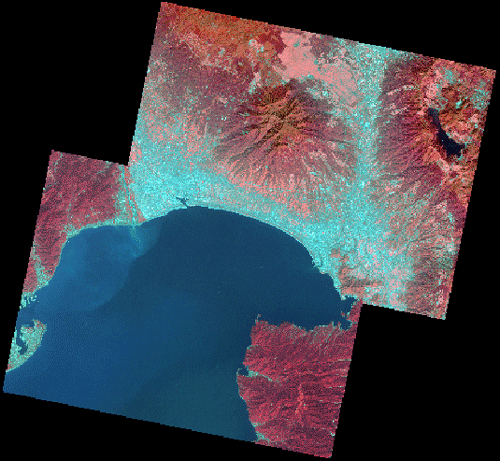 かなり強引なテクニックですが、意外と応用範囲は広いです。見た目上
違和感のないようにうまく境界線を引くユーザ側の技術を要求されます
が、最終手段として知っていても損はないと思います。このテクニック
でのコツは次の4つ。
★画像エリア:を [プロセス範囲] に変更しておく。
★選択画像は赤枠で囲まれた画像(どっちの画像かわからなくなる...)。
★道路や建物の境界をうまく採用する
★予め大まかなルート設定をしておく(途中で修正は面倒)
●
以上、モザイク処理を使いこなす便利なテクニックをご紹介いたしました!
最後にざっくりまとめると...
元々はこのような、色の異なる2つの画像でした。
かなり強引なテクニックですが、意外と応用範囲は広いです。見た目上
違和感のないようにうまく境界線を引くユーザ側の技術を要求されます
が、最終手段として知っていても損はないと思います。このテクニック
でのコツは次の4つ。
★画像エリア:を [プロセス範囲] に変更しておく。
★選択画像は赤枠で囲まれた画像(どっちの画像かわからなくなる...)。
★道路や建物の境界をうまく採用する
★予め大まかなルート設定をしておく(途中で修正は面倒)
●
以上、モザイク処理を使いこなす便利なテクニックをご紹介いたしました!
最後にざっくりまとめると...
元々はこのような、色の異なる2つの画像でした。
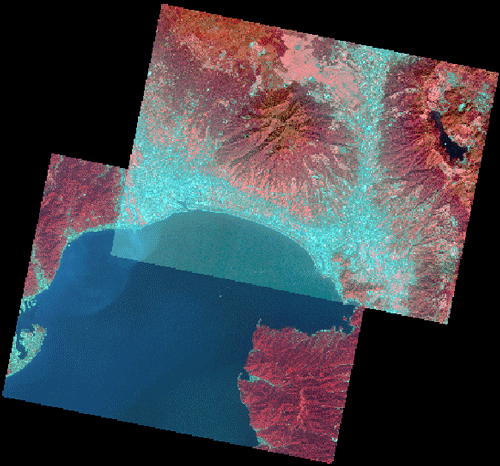 これを、次の3つのテクニックを使用することで、このように
より自然にモザイクすることができました。
テクニック1 → 色を合わせる(ヒストグラムマッチング)
これを、次の3つのテクニックを使用することで、このように
より自然にモザイクすることができました。
テクニック1 → 色を合わせる(ヒストグラムマッチング)
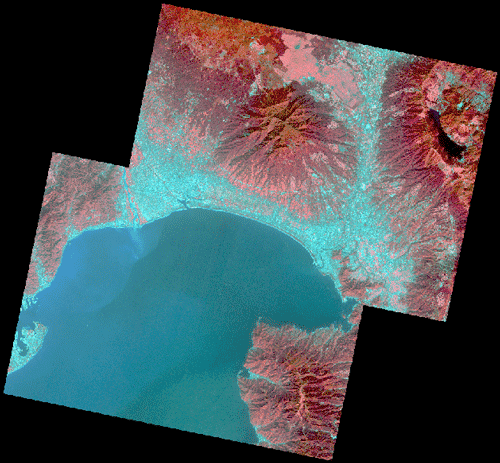 テクニック2 → 徐々に変化させる(フェザリング)
テクニック2 → 徐々に変化させる(フェザリング)
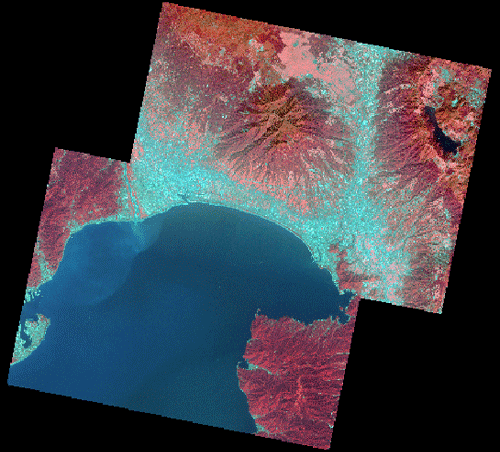 テクニック3 → 地物の境界を利用してごまかす(プロセス範囲指定)
テクニック3 → 地物の境界を利用してごまかす(プロセス範囲指定)
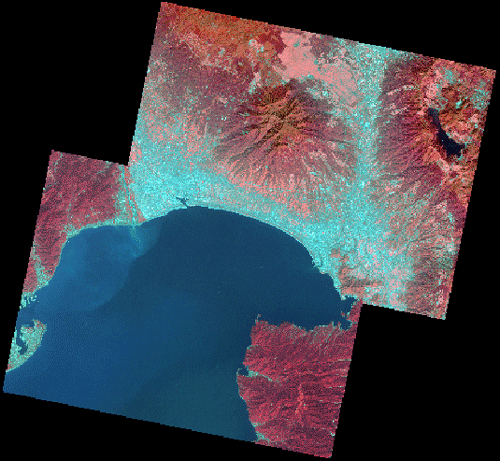 どの方法が一番簡単で、優れているか! という評価は、扱うデータに
よって変わってきますが、必要に応じて3つの方法を使い分けたり、組
み合わせられたりすると、怖いものなしです。
まだこんなテクニックがあるぞ!! という方がいらっしゃいましたら
こっそりと古橋まで御連絡ください。モザイクテクニック第2弾のメル
マガとして採用させていただくかもしれません :-)
今週の新プチ・テクニック
"""""""""""""""""""""""""""""""""""""""""""""""""""""""""""""""""
"
" オルソ補正後の誤差を、素早く確認したい!!
"
" 画面上で、若干ズレのあるデータと、正しいデータを比較して、ズレ
" のあるデータの精度を検証するには、双方で同じ場所どうしを線で結
" び、直線距離を計測します。
"
" このときに便利なのがジオツールボックス機能。
"
" 定規(ルーラー)モードに切り替えて、画面上の同じ位置を結んでいき
" ますと、計測結果が [計測] タブ内に表示されます。また、右下の
" [レコード] ボタンをクリックして、出力テキストファイルを設定して
" おきますと、計測結果を保存しておくことも可能です。
"
"
どの方法が一番簡単で、優れているか! という評価は、扱うデータに
よって変わってきますが、必要に応じて3つの方法を使い分けたり、組
み合わせられたりすると、怖いものなしです。
まだこんなテクニックがあるぞ!! という方がいらっしゃいましたら
こっそりと古橋まで御連絡ください。モザイクテクニック第2弾のメル
マガとして採用させていただくかもしれません :-)
今週の新プチ・テクニック
"""""""""""""""""""""""""""""""""""""""""""""""""""""""""""""""""
"
" オルソ補正後の誤差を、素早く確認したい!!
"
" 画面上で、若干ズレのあるデータと、正しいデータを比較して、ズレ
" のあるデータの精度を検証するには、双方で同じ場所どうしを線で結
" び、直線距離を計測します。
"
" このときに便利なのがジオツールボックス機能。
"
" 定規(ルーラー)モードに切り替えて、画面上の同じ位置を結んでいき
" ますと、計測結果が [計測] タブ内に表示されます。また、右下の
" [レコード] ボタンをクリックして、出力テキストファイルを設定して
" おきますと、計測結果を保存しておくことも可能です。
"
"  "
"
" 計測結果を保存するには、測定後右クリックメニューから [計測を記録]
" を選択すると、テキストファイルに書き込まれますので、あとは計測を
" いろいろな場所で行うだけです。
"
"
"
"
" 計測結果を保存するには、測定後右クリックメニューから [計測を記録]
" を選択すると、テキストファイルに書き込まれますので、あとは計測を
" いろいろな場所で行うだけです。
"
" 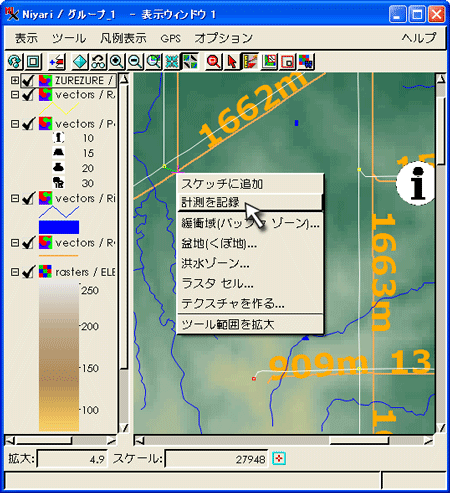 "
"
"""" 隔 週 で 新 / 過 去 テ ク ニ ッ ク を 交 互 に 発 信 """"
New Things 最新情報
=================================================================
=
= カラーマップの「デフォルト保存場所」改良 【修正パッチ】
=
"
"
"""" 隔 週 で 新 / 過 去 テ ク ニ ッ ク を 交 互 に 発 信 """"
New Things 最新情報
=================================================================
=
= カラーマップの「デフォルト保存場所」改良 【修正パッチ】
=  http://www.opengis.co.jp/htm/patch/patch.htm#THIRD
=
= TNTsim3D のダウンロード更新 【TNT製品の紹介】
=
http://www.opengis.co.jp/htm/patch/patch.htm#THIRD
=
= TNTsim3D のダウンロード更新 【TNT製品の紹介】
=  http://www.opengis.co.jp/htm/catalog/tntsim3d.htm
=
= 基本に返って空間データの表示【TNTmipsの基本操作】
=
http://www.opengis.co.jp/htm/catalog/tntsim3d.htm
=
= 基本に返って空間データの表示【TNTmipsの基本操作】
=  http://www.opengis.co.jp/htm/basic/add_layer.htm
=
=================================================================
■■■■■■ 今 年 も テ キ ス ト 販 売 中 !! ■■■■■■
昨年部数限定でご提供しました「リモートセンシングテキスト」の改訂版を
今年も作りました!! しかも、値段は安く、中身は濃くなりお買い得です!!
同時に、TNTlite の日本語解説セットも、オープンGIS 独自パッチや、
北海道地図さんの GISMAPTerrain サンプルデータと共にリリースしました。
詳しい内容はこちらをご覧ください。
http://www.opengis.co.jp/htm/basic/add_layer.htm
=
=================================================================
■■■■■■ 今 年 も テ キ ス ト 販 売 中 !! ■■■■■■
昨年部数限定でご提供しました「リモートセンシングテキスト」の改訂版を
今年も作りました!! しかも、値段は安く、中身は濃くなりお買い得です!!
同時に、TNTlite の日本語解説セットも、オープンGIS 独自パッチや、
北海道地図さんの GISMAPTerrain サンプルデータと共にリリースしました。
詳しい内容はこちらをご覧ください。
 http://www.opengis.co.jp/htm/info/book.htm
■■■■■■■■■■■■■■■■■■■■■■■■■■■■■■■■■■
バグ・トラブル情報
???
???
??? あれれ、どこに保存すればいいの?
???
???
??? ラスタのカラーパレットを保存するとき、何故かデフォルトの保存
??? 場所である、ラスタオブジェクトの下ではなく、ひとつ上の階層が
??? 現れて、混乱することがよくあります。
???
??? 慣れればいいと言われればそのとおりかもしれませんが、やはり
??? 一番最初に登場すべき場所は、本来カラーパレットオブジェクト
??? を置くべき位置であってほしいです。
???
??? ver6.9 の最新の修正パッチを充てることで、このデフォルト保存先
??? へのパレット保存が便利になりました。ちょっとしたことかもしれ
??? ませんが、作業効率が上がることは重要です。
???
??? 最新修正パッチ(02Jun04)はこちらからダウンロードできます。
???
http://www.opengis.co.jp/htm/info/book.htm
■■■■■■■■■■■■■■■■■■■■■■■■■■■■■■■■■■
バグ・トラブル情報
???
???
??? あれれ、どこに保存すればいいの?
???
???
??? ラスタのカラーパレットを保存するとき、何故かデフォルトの保存
??? 場所である、ラスタオブジェクトの下ではなく、ひとつ上の階層が
??? 現れて、混乱することがよくあります。
???
??? 慣れればいいと言われればそのとおりかもしれませんが、やはり
??? 一番最初に登場すべき場所は、本来カラーパレットオブジェクト
??? を置くべき位置であってほしいです。
???
??? ver6.9 の最新の修正パッチを充てることで、このデフォルト保存先
??? へのパレット保存が便利になりました。ちょっとしたことかもしれ
??? ませんが、作業効率が上がることは重要です。
???
??? 最新修正パッチ(02Jun04)はこちらからダウンロードできます。
???  http://www.microimages.com/freestuf/tntpatch/
???
??? 今後とも、御不満な点などありましたらお気軽にお申し付けください。
???
???
???
???
今週の話題 on メーリングリスト
~~~~~~~~~~~~~~~~~~~~~~~~~~~~~~~~~~~~~~~~~~~~~~~~~~~~~~~~~~~~~~~~~
~ 今週は特にありませんでした。
~
~~~~~~~~~~~~~~~~~~~~~~~~~~~~~~~~~~~~~~~~~~~~~~~~~~~~~~~~~~~~~~~~~
メーリングリストに参加されたい方は、
info@opengis.co.jp までご連絡ください。
弊社からの対応は バグ対応と、新製品告知のみですが、
ユーザーさまの間での情報交換の場として
多くの方に利用されています。
■■■■■■■ 現 在 の T N T m i p s の 価 格 ■■■■■■■
円高になりましたので、ver6.9 リリースを機に、価格を改定!!
全体的に安くなりました!
・TNTmips シングルライセンス 827,400円(税込)
・年間バージョンアップ(2回分) 136,500円(税込)
・年間テクニカルサポート 94,500円(税込)
普段より、元価格にあまり上乗せしていない分、
円相場に応じて価格が変動いたしますことを
ご理解よろしくお願いいたします。
わからない点などありましたら、
info@opengis.co.jp までご連絡ください。
■■■■■■■■■■■■■■■■■■■■■■■■■■■■■■■
困ったときの問題解決フローチャート
▼STEP1「ウェブサイトで検索してみる」
▼STEP2「ウェブサイトにある情報を眺めてみる」
▼STEP3「ドキュメントを読んでみる」
▼STEP4「メーリングリストへ聞いてみる」
▼STEP5「テクニカルサポート」
STEP1 「ウェブ検索テクニック」
▽オープンGIS検索システム
http://www.microimages.com/freestuf/tntpatch/
???
??? 今後とも、御不満な点などありましたらお気軽にお申し付けください。
???
???
???
???
今週の話題 on メーリングリスト
~~~~~~~~~~~~~~~~~~~~~~~~~~~~~~~~~~~~~~~~~~~~~~~~~~~~~~~~~~~~~~~~~
~ 今週は特にありませんでした。
~
~~~~~~~~~~~~~~~~~~~~~~~~~~~~~~~~~~~~~~~~~~~~~~~~~~~~~~~~~~~~~~~~~
メーリングリストに参加されたい方は、
info@opengis.co.jp までご連絡ください。
弊社からの対応は バグ対応と、新製品告知のみですが、
ユーザーさまの間での情報交換の場として
多くの方に利用されています。
■■■■■■■ 現 在 の T N T m i p s の 価 格 ■■■■■■■
円高になりましたので、ver6.9 リリースを機に、価格を改定!!
全体的に安くなりました!
・TNTmips シングルライセンス 827,400円(税込)
・年間バージョンアップ(2回分) 136,500円(税込)
・年間テクニカルサポート 94,500円(税込)
普段より、元価格にあまり上乗せしていない分、
円相場に応じて価格が変動いたしますことを
ご理解よろしくお願いいたします。
わからない点などありましたら、
info@opengis.co.jp までご連絡ください。
■■■■■■■■■■■■■■■■■■■■■■■■■■■■■■■
困ったときの問題解決フローチャート
▼STEP1「ウェブサイトで検索してみる」
▼STEP2「ウェブサイトにある情報を眺めてみる」
▼STEP3「ドキュメントを読んでみる」
▼STEP4「メーリングリストへ聞いてみる」
▼STEP5「テクニカルサポート」
STEP1 「ウェブ検索テクニック」
▽オープンGIS検索システム
 http://www.opengis.co.jp/htm/namazu.cgi
▽メールマガジン検索システム
http://www.opengis.co.jp/htm/namazu.cgi
▽メールマガジン検索システム
 http://www.opengis.co.jp/mail_mag/namazu.cgi
▽マイクロイメージ検索サイト
http://www.opengis.co.jp/mail_mag/namazu.cgi
▽マイクロイメージ検索サイト
 http://www.microimages.com/search/
▽Google 検索
http://www.microimages.com/search/
▽Google 検索
 http://www.google.co.jp/
とくに、and検索(キーワードの間に空白)、not検索(キーワードの前に
- や not を入れる)、とは検索(キーワードの後ろに "とは" をつける)
を使いこなすと、便利です!
STEP2 「ウェブサイトの有用な情報源」
▽オープンGIS ウェブサイト「基本操作」
http://www.google.co.jp/
とくに、and検索(キーワードの間に空白)、not検索(キーワードの前に
- や not を入れる)、とは検索(キーワードの後ろに "とは" をつける)
を使いこなすと、便利です!
STEP2 「ウェブサイトの有用な情報源」
▽オープンGIS ウェブサイト「基本操作」
 http://www.opengis.co.jp/htm/basic/title.htm [日本語]
▽オープンGIS ウェブサイト「メニュー解説(Flash)」
http://www.opengis.co.jp/htm/basic/title.htm [日本語]
▽オープンGIS ウェブサイト「メニュー解説(Flash)」
 http://www.opengis.co.jp/flash/index.htm [日本語]
▽オープンGIS ウェブサイト「SML スクリプトの解説」
http://www.opengis.co.jp/flash/index.htm [日本語]
▽オープンGIS ウェブサイト「SML スクリプトの解説」
 http://www.opengis.co.jp/sml/sml_index.htm [日本語]
▽オープンGIS ウェブサイト「作業で必要となる情報を集約したポスター類」
http://www.opengis.co.jp/sml/sml_index.htm [日本語]
▽オープンGIS ウェブサイト「作業で必要となる情報を集約したポスター類」
 http://www.opengis.co.jp/htm/gallery/index.htm [日本語]
▽オープンGIS ウェブサイト「メルマガバックナンバー」
http://www.opengis.co.jp/htm/gallery/index.htm [日本語]
▽オープンGIS ウェブサイト「メルマガバックナンバー」
 http://www.opengis.co.jp/mail_mag/index.htm [日本語]
STEP3 「ドキュメントを読んでみる」
▽オープンGIS ウェブサイト「その他ドキュメント一覧ページ」
http://www.opengis.co.jp/mail_mag/index.htm [日本語]
STEP3 「ドキュメントを読んでみる」
▽オープンGIS ウェブサイト「その他ドキュメント一覧ページ」
 http://www.opengis.co.jp/htm/documents.htm [日本語]
▽オープンGIS ウェブサイト「チュートリアルテキスト&リモセンテキスト」
http://www.opengis.co.jp/htm/documents.htm [日本語]
▽オープンGIS ウェブサイト「チュートリアルテキスト&リモセンテキスト」
 http://www.opengis.co.jp/htm/info/book.htm [日本語]
▽マイクロイメージウェブサイト「ワンポイントテクニック集」
http://www.opengis.co.jp/htm/info/book.htm [日本語]
▽マイクロイメージウェブサイト「ワンポイントテクニック集」
 http://www.microimages.com/didyouknow/
▽マイクロイメージウェブサイト「TNT入門(Getting Started)」
http://www.microimages.com/didyouknow/
▽マイクロイメージウェブサイト「TNT入門(Getting Started)」
 http://www.opengis.co.jp/htm/getstart/getstart.htm [日本語]
http://www.opengis.co.jp/htm/getstart/getstart.htm [日本語]
 http://www.microimages.com/getstart/ [英文]
▽マイクロイメージウェブサイト「リファレンスマニュアル」
http://www.microimages.com/getstart/ [英文]
▽マイクロイメージウェブサイト「リファレンスマニュアル」
 http://www.microimages.com/refman/
STEP4「メーリングリストへ聞いてみる」
メーリングリストに参加されたい方は、
info@opengis.co.jp までご連絡ください。
弊社からの対応は バグ対応と、新製品告知のみですが、
ユーザーさまの間での情報交換の場として
多くの方に利用されています。
STEP5「テクニカルサポート」
テクニカル・サポート・ユーザー専用 メールアドレス
############# このメールマガジンの配信について ################
このメールマガジンは、
年間テクニカル・サポートに加入されている、
ユーザーさまのみを対象としております。
基本的には、登録アカウント1つに対して
1ユーザーを配信対象としておりますが、
例えば、研究室の予算で加入された場合などは、
ご購入いただいた指導教官と、実際に TNTmips で作業を行う学生1名の、
計2ユーザーを対象として配信させていただきます。
1アカウントに対して合計3名以上の配信は行いません。
学生さん2名が同じくらい使用する場合は、
申し訳ありませんが、じゃんけん等で1人に決めてください。
また、テクニカル・サポートの期限を半年以上過ぎてしまった場合は、
メールマガジンの配信を停止させていただきます。
メールマガジンが配信されなくなった時は、
サポート期限が半年過ぎたとお考えください。
転勤、ドメイン変更などでメールアドレスが変わった場合は、
お手数ですが、弊社までご連絡ください。
テクニカル・サポート活用案内
>サービスその1:緊急なバグ情報はすぐにメール配信します。
>サービスその2:TNTmips に関するどんな質問にも TEL/e-mail/FAX で対応。
>サービスその3:対応は最優先で行います。
>サービスその4:専用FAX質問用紙をお送りします。
>サービスその5:週に1回メールマガジンを配信します。
>サービスその6:展示ブースへご来場の方には特製オリジナルグッズを進呈。
>サービスその7:サポート対応で FTP サイトを 20MB まで利用できます。
>サービスその8:メルマガ・バックナンバー・サイトも利用できます。
>サービスその9:現在計画中です...
「これで年間9万円は安い!!」と感じていただけるような
サービスを提供していきたいと考えております。
よろしくお願いいたします。
============ おことわり =============
※OpenGIS Mail Magazine for T.S.Uでは、
TNTmipsに関わる新しいニュースを、
毎週金曜日に、皆さまへご提供させていただきます。
※このメールマガジンの転載・転送はご遠慮ください。
================================
http://www.microimages.com/refman/
STEP4「メーリングリストへ聞いてみる」
メーリングリストに参加されたい方は、
info@opengis.co.jp までご連絡ください。
弊社からの対応は バグ対応と、新製品告知のみですが、
ユーザーさまの間での情報交換の場として
多くの方に利用されています。
STEP5「テクニカルサポート」
テクニカル・サポート・ユーザー専用 メールアドレス
############# このメールマガジンの配信について ################
このメールマガジンは、
年間テクニカル・サポートに加入されている、
ユーザーさまのみを対象としております。
基本的には、登録アカウント1つに対して
1ユーザーを配信対象としておりますが、
例えば、研究室の予算で加入された場合などは、
ご購入いただいた指導教官と、実際に TNTmips で作業を行う学生1名の、
計2ユーザーを対象として配信させていただきます。
1アカウントに対して合計3名以上の配信は行いません。
学生さん2名が同じくらい使用する場合は、
申し訳ありませんが、じゃんけん等で1人に決めてください。
また、テクニカル・サポートの期限を半年以上過ぎてしまった場合は、
メールマガジンの配信を停止させていただきます。
メールマガジンが配信されなくなった時は、
サポート期限が半年過ぎたとお考えください。
転勤、ドメイン変更などでメールアドレスが変わった場合は、
お手数ですが、弊社までご連絡ください。
テクニカル・サポート活用案内
>サービスその1:緊急なバグ情報はすぐにメール配信します。
>サービスその2:TNTmips に関するどんな質問にも TEL/e-mail/FAX で対応。
>サービスその3:対応は最優先で行います。
>サービスその4:専用FAX質問用紙をお送りします。
>サービスその5:週に1回メールマガジンを配信します。
>サービスその6:展示ブースへご来場の方には特製オリジナルグッズを進呈。
>サービスその7:サポート対応で FTP サイトを 20MB まで利用できます。
>サービスその8:メルマガ・バックナンバー・サイトも利用できます。
>サービスその9:現在計画中です...
「これで年間9万円は安い!!」と感じていただけるような
サービスを提供していきたいと考えております。
よろしくお願いいたします。
============ おことわり =============
※OpenGIS Mail Magazine for T.S.Uでは、
TNTmipsに関わる新しいニュースを、
毎週金曜日に、皆さまへご提供させていただきます。
※このメールマガジンの転載・転送はご遠慮ください。
================================